在Word文档中,红色字体通常用于标注批注、修订或特定格式的文本,有时候我们需要删除这些红色字体,以保持文档的整洁和统一,本文将详细介绍如何删除Word中的红色字体,包括手动删除和自动删除的方法。
手动删除红色字体
1、打开Word文档:打开包含红色字体的Word文档。
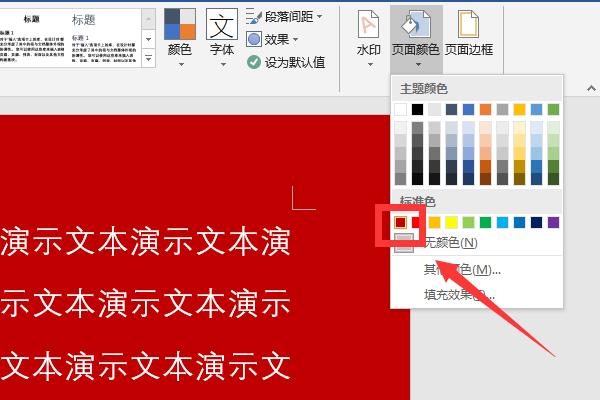
2、定位红色字体:使用鼠标滚轮或键盘上的上下箭头键,浏览文档并找到红色字体的位置。
3、选中红色字体:单击红色字体的起始位置,然后按住Shift键并单击红色字体的结束位置,以选中所有连续的红色字体,如果红色字体分散在文档的不同部分,可以逐一选中。
4、更改字体颜色:在选中红色字体后,右键点击选中的文本,选择“字体”选项,在弹出的对话框中,将“字体颜色”设置为黑色(或其他非红色的颜色),然后点击“确定”。
5、检查并保存:仔细检查文档,确保所有红色字体都已更改为所需颜色,保存文档。
自动删除红色字体
如果你需要删除文档中所有的红色字体,可以使用Word的查找和替换功能来实现。
1、打开Word文档:同样,首先打开包含红色字体的Word文档。

2、打开查找和替换对话框:按下Ctrl+H快捷键,打开“查找和替换”对话框。
3、设置查找条件:在“查找内容”框中,输入一个特殊的字符或符号,如“^?”,这表示任意单个字符,点击“更多”按钮,展开更多选项。
4、设置字体颜色:在展开的选项中,找到“格式”按钮,并点击它,在弹出的菜单中,选择“字体”选项,在“字体”对话框中,勾选“字体颜色”复选框,并在下拉列表中选择红色,点击“确定”返回查找和替换对话框。
5、执行替换操作:在“替换为”框中,不输入任何内容,因为我们希望删除红色字体,点击“全部替换”按钮,Word会自动查找并删除文档中所有的红色字体。
6、检查并保存:完成替换操作后,仔细检查文档,确保所有红色字体都已删除,保存文档。
使用宏批量删除红色字体
如果你经常需要删除Word文档中的红色字体,可以考虑编写一个宏来自动化这个过程,以下是一个简单的VBA宏示例,用于删除文档中的所有红色字体:
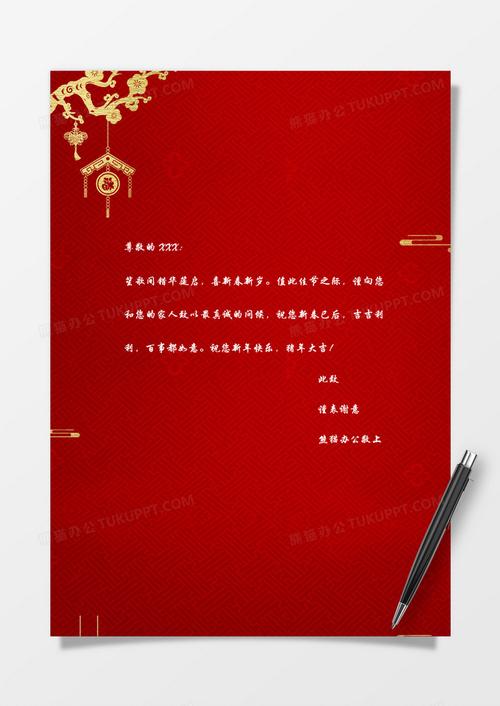
Sub DeleteRedFont()
Dim rng As Range
For Each rng In ActiveDocument.StoryRanges
With rng.Find
.ClearFormatting
.Replacement.ClearFormatting
.Text = "^?"
.Replacement.Text = ""
.Forward = True
.Wrap = wdFindContinue
.Format = True
.Font.Color = wdColorRed
.Execute Replace:=wdReplaceAll
Next rng
Next rng
End Sub要运行这个宏,请按照以下步骤操作:
1、打开Word文档。
2、按下Alt+F11快捷键,打开VBA编辑器。
3、在VBA编辑器中,插入一个新模块(Module)。
4、将上述代码复制并粘贴到新模块中。
5、关闭VBA编辑器,返回Word文档。
6、按下Alt+F8快捷键,打开“宏”对话框。
7、在“宏名”列表中选择“DeleteRedFont”,然后点击“运行”按钮。
这样,宏就会自动删除文档中的所有红色字体,你可以根据需要修改宏代码,以适应不同的需求。
注意事项
在删除红色字体之前,请确保备份原始文档,以防不小心删除了重要内容。
如果文档中包含大量的红色字体,使用自动删除方法可能更高效,但请注意,自动方法可能无法完全准确地识别所有红色字体,特别是当红色字体与其他格式混合使用时,在使用自动方法后,建议手动检查文档以确保所有红色字体都已删除。
以上内容就是解答有关word红色字体怎么删的详细内容了,我相信这篇文章可以为您解决一些疑惑,有任何问题欢迎留言反馈,谢谢阅读。
内容摘自:https://news.huochengrm.cn/zcjh/10468.html
